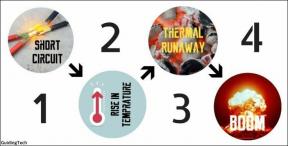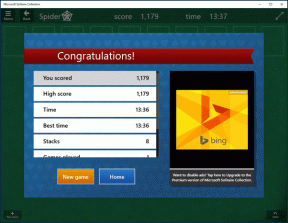Sådan får du meddelelser, når nogen poster på Facebook
Miscellanea / / November 06, 2023
Informationsoverbelastning er et væsentligt problem på sociale medieplatforme, og Facebook er ingen undtagelse. Mellem de snesevis eller endda hundredvis af meddelelser, vi modtager, er det nemt at gå glip af vigtige meddelelser. Heldigvis kan du tilpasse indstillingerne for at sikre, at du får en meddelelse, når nogen vigtige poster på Facebook.
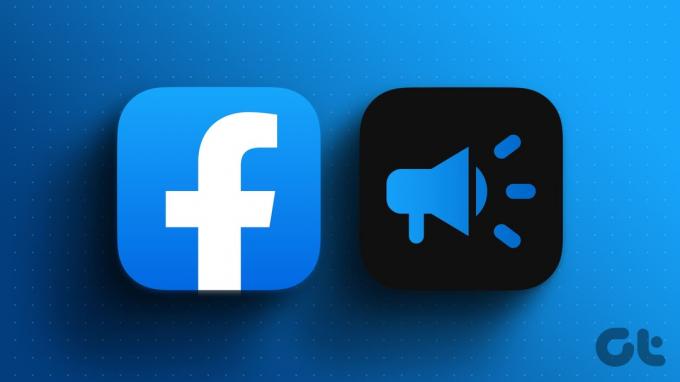
Uanset om din BFF, yndlingsskaber, sladderspalte, kontor eller klassegruppe, kan du vælge at gøre dem til din prioritet eller tage en pause fra dem. Og hvis du vælger førstnævnte, så læs med, for vi viser dig, hvordan du får notifikationer på Facebook for en bestemt person.
Få besked, når nogen deler noget på Facebook-mobilappen
I modsætning til Instagrams nemme meddelelsesindstillinger, Facebook komplicerer det lidt. Hvis du vil slå notifikationer til for en ven, skal du tilføje dem til din liste over nære venner. For at gøre det,
Trin 1: Åbn din Facebook-app → gå til vennens profil.
Trin 2: Tryk på knappen Venner.
Trin 3: Vælg Rediger vennelister.
Trin 4: Her skal du vælge Nære venner og Udført for at bekræfte.

Nu hvor du har markeret dem som nære venner, modtager du meddelelser, når de udgiver nye indlæg. Du kan også sikre og administrere meddelelsesindstillingerne. Sådan gør du:
Trin 1: Tryk på ikonet med tre linjer → Indstillinger og privatliv → Indstillinger.
Trin 2: Vælg Meddelelse under Indstillinger.

Trin 3: Tryk på Opdateringer fra venner.
Trin 4: Her skal du sikre dig, at kontakten ud for 'Tillad meddelelser på Facebook' er slået til.
Trin 5: Du kan også vælge, hvordan du modtager disse meddelelser,
- Skubbe,
- E-mail, og
- SMS

Sådan administrerer du nogens indlæg i dit nyhedsfeed
Så Facebook tilbyder tre indstillinger,
- Slut med at følge - Du stopper med at se deres indlæg i nyhedsfeedet.
- Standard – Indlæggene vises på den sædvanlige måde.
- Favoritter – Her vil du se denne vens indlæg højere i dit feed.
Især når du føjer nogen til dine nære venner, prioriterer Facebook automatisk deres opslag. Dvs. flyt dem til kategorien Favoritter. Selvom du også kan gøre det manuelt.
Gå til vennens profil → tryk på ikonet med tre prikker → vælg Følg eller Favoritter → her, vælg mellem de tre muligheder efter din præference.

Slå meddelelser til for et bestemt indlæg
Hvis det ikke er personen, men et bestemt indlæg, du er interesseret i, så kan du aktivere postmeddelelser for netop det. Men hvis du kommenterer opslaget, giver Facebook dig automatisk besked om enhver opdatering.
Du kan også vælge at forblive anonym, da brugeren ikke får besked, når du slår notifikationerne til opslaget til eller fra. For at gøre det skal du trykke på ikonet med tre prikker ved siden af indlægget → vælg 'Slå meddelelser til for dette indlæg til'.
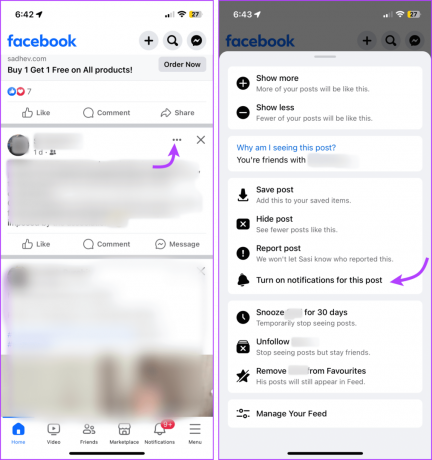
Du kan nemt deaktivere indstillingen. Du skal blot følge trinene ovenfor og vælge 'Sluk notifikationer for dette indlæg'.
Bemærk: Herefter får du en notifikation, hvis nogen tilføjer en kommentar, selvom du ikke får besked, hvis nogen svarer på en kommentar.
Få meddelelser på Facebook for en bestemt person på nettet
Du kan også sikre dig, at du får besked, når nogen poster via Facebook-webstedet. Den overordnede metode er den samme, da du bliver nødt til at tilføje vennen til listen over nære venner.
Trin 1: Åbn din browser og log ind på Facebook. Besøg derefter vennens profil.
Trin 2: Klik på knappen Venner, og vælg Rediger vennelister.

Trin 3: Vælg Nære venner fra listen.

Og bare sådan er det gjort. Du kan også administrere meddelelsesindstillingerne. For at gøre det skal du trykke på dit profilikon i øverste højre hjørne → Indstillinger og privatliv → Indstillinger → Meddelelse fra venstre sidebjælke.

Klik her på Opdateringer fra venner, og sørg for, at kontakten ud for 'Tillad meddelelser på Facebook' er slået til. Og vælg foretrukne muligheder for at modtage meddelelserne.

Interessant nok observerede vi også, at Facebook klassificerer opslagene efter 'nære venner' som favoritter, når de ser på nettet. Tjek det ud på skærmbilledet nedenfor.

Få meddelelser, når en side poster på Facebook
Uanset årsagen får du kun grundlæggende meddelelsesindstillinger, dvs. vælg mellem Unfollow, Default og Favorites, når du bruger en mobilapp. Men når du bruger webapplikationen, får du nogle ekstra frynsegoder.
For at aktivere indlægsmeddelelser for en Facebook-side skal du gå til siden → Klik på knappen Følgende. Som du kan se på skærmbilledet nedenfor, får du den ekstra mulighed for at få en notifikation, hvis siden poster indhold, videoer, livevideoer og tilbud.

Her tilbyder Facebook også tre muligheder for hver indstilling,
- Standard – Du får op til fem indlægsmeddelelser fra siden.
- Fremhæv – Kun foreslåede indlægsmeddelelser fra siden.
- Af.

Modtag meddelelser, når nogen kommenterer opslaget
Igen er metoden ret lig mobilappversionen. Du skal blot klikke på ikonet med tre linjer ved siden af indlægget og vælge 'Slå meddelelser til for dette indlæg til'.

Sådan får du Facebook-meddelelser uden at gå til Facebook
Måske er du på vej mod digital minimalisme eller vil du bare holde op med at scrolle, og for dette har du slettet Facebook-appen fra din mobil. Men det betyder ikke, at du ikke kan få vigtige meddelelser fra Facebook. Vi har et par løsninger, der kan hjælpe.
Få Facebook-beskeder som e-mail eller SMS
Du kan modtage alle eller nogle specifikke Facebook-notifikationer via e-mail eller SMS. For at gøre det skal du gå til Facebook Indstillinger og privatliv → Indstillinger → Meddelelser. Her skal du rulle ned til sektionen 'Sådan modtager du meddelelser'.

Vælg her Email og vælg mellem følgende tre muligheder,
- Alle – Få alle valgte meddelelser i din indbakke.
- Foreslået – Meddelelse om, at Facebook tror, du kan være interesseret i, undtagen de kategorier, du har deaktiveret.
- Nødvendige meddelelser – Kun vigtige meddelelser vedrørende din konto, sikkerhed, privatliv og sider, du administrerer.
Hvis du har valgt mellem de to første muligheder, skal du rulle ned og slå de kategorier af notifikationer til eller fra, du ønsker eller ikke ønsker i din indbakke.

Processen for at aktivere notifikationer via SMS er også lignende. Du skal blot give dit nummer → vælg underretningsfrekvens og kategorierne.
Få webnotifikation til Facebook
Du har måske bemærket en tilladelses-pop-up, når du logger ind på websteder, der spørger, om du vil modtage opdateringer fra dem. Facebook gør det også, men hvis du ikke kan se pop op-vinduet eller har afvist det langt tilbage, kan du se her, hvordan du aktiverer browsermeddelelser for Facebook.
Bemærk: Mens vi illustrerer metoden med Chrome, fungerer den med alle browsere. Så gør det gerne på din standardbrowser.
Åbn browseren og log ind på din Facebook-konto. Klik på dit profilbillede fra øverste højre hjørne → Indstillinger og privatliv → Indstillinger → Meddelelser. Her skal du rulle ned og klikke på Browser → slå browser-push-meddelelser til.

Du kan også administrere, hvornår du bliver advaret, og slå indstillingerne til eller fra i overensstemmelse hermed.
Administrer meddelelser om Facebook-indlæg som en professionel
Vi føler bestemt, at Facebook kan tage en side fra Instagrams notifikationssystem og forenkle at få notifikationer, når nogen poster. Hvorfor beholde besværet med at føje folk til nære venner og sådan noget? Vi krydser fingre og håber, at Meta Gods lytter.
I mellemtiden, hvis du står over for problemer med Facebook-meddelelser eller har brug for vores hjælp med en social medie-app, skal du skrive det ned i kommentarfeltet.